
Uw webcam werkt mogelijk niet op Windows 10 om verschillende redenen. De gebruikelijke stappen voor probleemoplossing zijn van toepassing, maar Windows 10 heeft een nieuwe systeembrede optie die uw webcam in alle toepassingen volledig uitschakelt.
Controleer de camera-opties van Windows 10
Op Windows 10 heeft de app Instellingen een paar schakelaars die uw webcam in alle toepassingen uitschakelen. Als u uw webcam hier uitschakelt, kunnen zelfs desktoptoepassingen deze niet gebruiken.
Dit is een beetje verwarrend. In het algemeen is de opties voor app-machtigingen onder Instellingen> Privacy hebben vooral invloed op nieuwe Windows 10-apps uit de Store, ook wel UWP-apps genoemd. Maar de webcam-opties hebben ook invloed op desktop-apps.
Als je webcam niet werkt, ga dan naar Instellingen> Privacy> Camera.
Zorg ervoor dat bovenaan het venster 'Cameratoegang voor dit apparaat is ingeschakeld' staat. Als er staat dat cameratoegang is uitgeschakeld, klikt u op de knop 'Wijzigen' en stelt u deze in op 'Aan'. Als cameratoegang is uitgeschakeld, kunnen Windows en applicaties op uw systeem de webcam niet gebruiken. Zelfs niet Aanmelden bij Windows Hello zal werken.
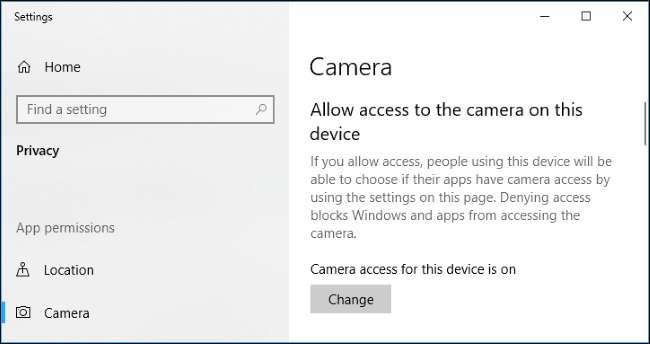
Zorg ervoor dat 'Apps toegang tot uw camera geven' ook is ingesteld op 'Aan'. Als deze is ingesteld op Uit, kunnen geen applicaties op uw systeem, inclusief desktoptoepassingen, uw camera zien of gebruiken. Het Windows-besturingssysteem kan uw camera echter nog steeds gebruiken voor functies zoals Windows Hello.
Deze optie is gewijzigd met de release van Windows 10-update van april 2018 . Eerder had het alleen invloed op UWP-apps en niet op traditionele desktop-applicaties.
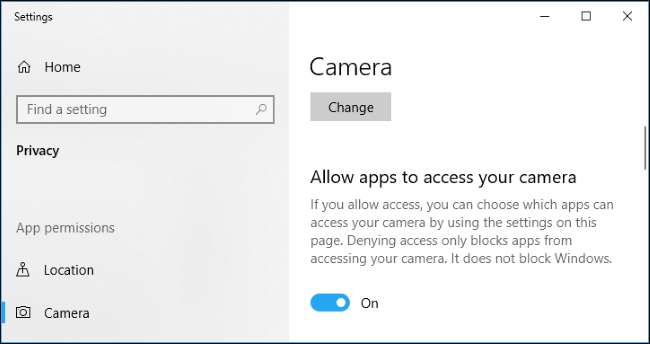
Zorg ervoor dat onder 'Kiezen welke apps toegang hebben tot je camera', de app die toegang wil tot je camera niet wordt vermeld en is ingesteld op 'Uit'. Als het in deze lijst wordt weergegeven, stelt u het in op 'Aan'.
Houd er rekening mee dat traditionele desktoptoepassingen niet in deze lijst voorkomen. Alleen Store-applicaties worden hier weergegeven. Traditionele desktoptoepassingen hebben altijd toegang tot uw webcam zolang u de systeembrede opties 'Toegang tot de camera op dit apparaat toestaan' en 'Apps toegang tot uw camera toestaan' heeft ingeschakeld.
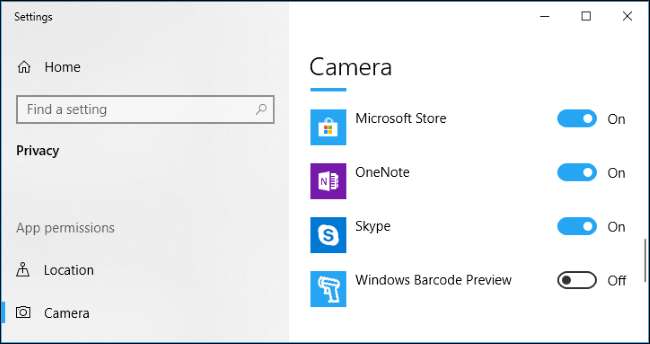
Zolang de bovenstaande opties correct zijn ingesteld, zou Windows 10 niet in de weg moeten zitten. Dat laat de traditionele stappen voor het oplossen van problemen met de webcam over.
Zorg ervoor dat uw webcam niet op andere manieren wordt uitgeschakeld
We hebben een ander besproken manieren om uw webcam uit te schakelen in het verleden. Afgezien van het eenvoudigweg loskoppelen, kunt u de webcam in de BIOS- of UEFI-firmware-instellingenscherm op sommige laptops. Deze optie wordt vaker aangetroffen op zakelijke laptops, omdat het bedrijven een manier biedt om webcamtoegang veilig uit te schakelen. Als u uw webcam eerder heeft uitgeschakeld in de BIOS- of UEFI-firmware, moet u deze vanaf daar opnieuw inschakelen.
Het is ook mogelijk om het webcam-apparaat in Windows uit te schakelen Apparaat beheerder . Dit zal verhinderen dat het werkt totdat u het opnieuw inschakelt. Als u uw webcam eerder op deze manier heeft uitgeschakeld, moet u terugkeren naar Apparaatbeheer en het apparaat opnieuw inschakelen.
VERWANT: Hoe u uw webcam kunt uitschakelen (en waarom u dat zou moeten doen)
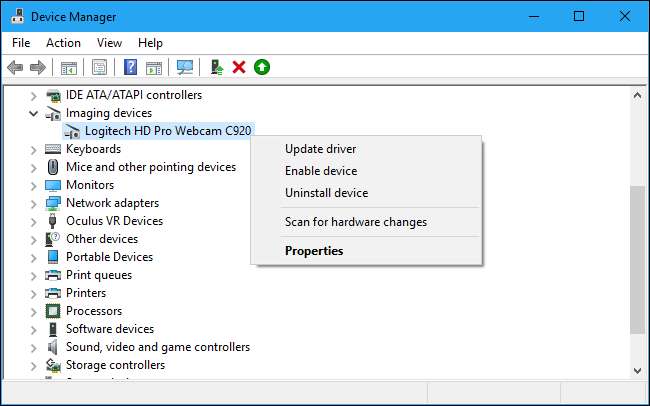
Installeer of update webcamstuurprogramma's
Windows 10 probeert apparaatstuurprogramma's te installeren wanneer u een apparaat automatisch aansluit, en het werkt meestal. Maar het werkt niet altijd goed. In sommige gevallen moet u mogelijk een installatiepakket voor apparaatstuurprogramma's downloaden van de website van de webcamfabrikant en dit zelf installeren.
Zelfs als u eerder gedownloade stuurprogramma's heeft, kunt u proberen naar de website van uw webcamfabrikant te gaan en het nieuwste stuurprogrammapakket te downloaden om uw apparaatstuurprogramma's bij te werken. De website van de fabrikant moet ook aanvullende instructies voor probleemoplossing voor uw specifieke webcam bevatten.
Controleer fysieke verbindingen nogmaals
Als geen enkele app uw webcam kan zien, is het de moeite waard om te controleren of deze correct is aangesloten. We hebben vaak geprobeerd hardware-problemen op te lossen om ons te realiseren dat we een kabel niet goed hebben aangesloten. Het gebeurt.
Als je een USB-webcam hebt, zorg er dan voor dat de USB-kabel van de webcam is aangesloten op de USB-poort van je computer. Koppel hem los en sluit hem weer aan om er zeker van te zijn dat hij stevig vastzit en niet los zit. Sommige webcams hebben lampjes die worden weergegeven wanneer ze zijn aangesloten. Als dit het geval is, kijk dan of een lampje gaat branden nadat je de webcam hebt aangesloten. Het is ook de moeite waard om een andere USB-poort op uw computer te proberen, aangezien een probleem met de USB-poort van uw computer ertoe kan leiden dat de webcam niet correct werkt.
Als er een webcam in uw laptop is ingebouwd, is er geen kabel die u opnieuw kunt plaatsen. Maar u moet ervoor zorgen dat u de webcam niet per ongeluk bedekt. Nieuwere laptops beginnen ingebouwde hoezen te bevatten die u over uw webcam kunt schuiven wanneer u deze niet gebruikt.

Kies uw webcamapparaat
Oké, Windows blokkeert je webcam niet, je hebt de juiste stuurprogramma's geïnstalleerd en hij is veilig aangesloten. Wat kan er mis zijn?
Wellicht moet u de webcam-instellingen configureren in welke applicatie u ook probeert te gebruiken. Dit is vooral het geval als u meerdere video-opnameapparaten op uw pc hebt aangesloten. De applicatie die u probeert te gebruiken, selecteert mogelijk automatisch de verkeerde.
Ga in de applicatie die je gebruikt naar het instellingenscherm en zoek naar een optie waarmee je je favoriete webcam kunt selecteren. Klik in Skype bijvoorbeeld op menu> Instellingen> Audio en video en selecteer uw favoriete webcam in het menu "Camera".
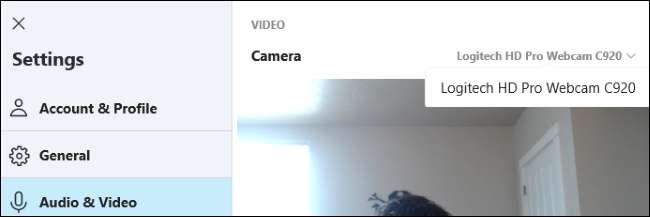
Als u de webcam helemaal niet kunt zien in een toepassing, ondersteunt die toepassing uw webcam mogelijk niet. Zo ondersteunen Windows 10 Store-applicaties (ook wel UWP-apps genoemd) alleen nieuwere typen webcams. Zoals Microsoft het stelt, Windows 7-webcams werken mogelijk niet in Store-apps op Windows 10 . Maar desktop-apps ondersteunen nog steeds oudere typen webcams. Als uw webcam in sommige apps niet wordt weergegeven, maar wel in andere apps, ondersteunt de app de webcam mogelijk niet.
Skype is bijzonder raar. Op Windows 10 zijn de downloadbare versie van Skype en de vooraf geïnstalleerde versie van Skype bijna hetzelfde, maar de downloadbare versie kan meer soorten webcams zien . Dat komt omdat de downloadbare versie een klassieke desktop-app is en de meegeleverde versie een UWP-app.
VERWANT: Download Skype voor meer functies dan de ingebouwde versie van Windows 10
Als het nog steeds niet werkt
Als je webcam nog steeds niet werkt in een applicatie, is hij misschien defect. Als het een externe USB-webcam is, probeer hem dan op andere pc's aan te sluiten en kijk of hij werkt.
Als je nog binnen de garantieperiode van je laptop (als deze is ingebouwd) of de garantieperiode van de webcam (als het een extern apparaat is), neem dan contact op met de fabrikant en kijk of deze je probleem kan oplossen.







